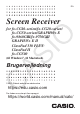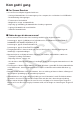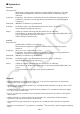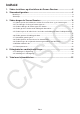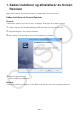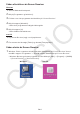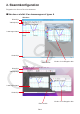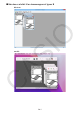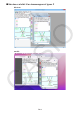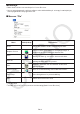User Manual
Table Of Contents
- Kom godt i gang
- Indhold
- 1. Sådan installerer og afinstallerer du Screen Receiver
- 2. Skærmkonfiguration
- 3. Sådan bruger du Screen Receiver
- 3-1 Sådan opretter du forbindelse mellem Screen Receiver og en lommeregner
- 3-2 Forholdsregler for brug af lommeregneren
- 3-3 Sådan indfanger du lommeregnerens skærm
- 3-4 Sådan gør du et vindue med indfangede data aktivt
- 3-5 Sådan kopierer du indhold vist i et vindue med indfangede data til udklipsholderen
- 3-6 Sådan gemmer du indfangede data
- 3-7 Automatisk gemning af fil
- 3-8 Sådan tilpasser du størrelsen af et skærmbillede
- 3-9 Sådan bruger du en flydende lommeregnerskærm (kun Windows)
- 3-10 Sådan udskriver du
- 3-11 Genvejsmenuen
- 4. Dialogboks for værktøjsindstillinger
- 5. Tabel over fejlmeddelelser
DA-5
Sådan afinstallerer du Screen Receiver
Windows
1. Gå ind i Windows Kontrolpanel.
2. Klik på [Programmer og funktioner].
3. På listen over viste programmer skal du klikke på "Screen Receiver".
4. Klik på knappen [Afinstallér].
Dette viser programmets vedligeholdelsesguide.•
5. Klik på knappen [Ja].
Dette fuldfører afinstallationen.•
macOS
1. Flyt Screen Receiver(.app) over til papirkurven.
2. Fra menuen skal du vælge [Finder] og dernæst [Tøm papirkurv].
Sådan starter du Screen Receiver
1. Windows: På din computers skrivebord skal du dobbeltklikke på "Screen Receiver"-ikonet.
macOS: I mappen "Programmer" -> "CASIO" skal du dobbeltklikke på "Screen Receiver".
Windows: Du kan også starte programmet ved at klikke på [Start] -> [Program] -> [CASIO] •
-> [Screen Receiver] -> [Screen Receiver].
Windows
macOS